Kako postaviti upit u bazu podataka MS Access 2019

Naučite kako postaviti upite u Access bazi podataka uz jednostavne korake i savjete za učinkovito filtriranje i sortiranje podataka.
Ako radite s velikom tablicom podataka u programu Excel 2007, možete primijeniti brojčane filtre na stupce koji sadrže vrijednosti da biste privremeno sakrili neželjene zapise. Excel nudi nekoliko opcija za filtriranje brojčanih podataka, uključujući filtriranje za gornje ili najniže vrijednosti (pomoću opcije Top 10) ili filtriranje za vrijednosti koje su iznad ili ispod prosjeka u stupcu koji sadrži numeričke podatke.
Tablice u programu Excel 2007 automatski prikazuju strelice filtera pored svakog od naslova stupaca. Da biste prikazali strelice filtera tako da možete filtrirati podatke, formatirajte raspon kao tablicu pomoću gumba Tablica na kartici Umetanje. Ili možete kliknuti gumb Filtriraj u grupi Sortiraj i filtriraj na kartici Podaci.
Slijedite ove korake da biste filtrirali gornje ili donje brojeve u tablici:
Kliknite strelicu filtra za numerički stupac prema kojem želite filtrirati podatke.
Pojavljuje se padajući popis filtera.
Pokažite na Filtri brojeva na padajućem popisu.
Odaberite Top 10 u rezultirajućem izborniku.
Pojavljuje se dijaloški okvir Top 10 AutoFilter.

Upotrijebite dijaloški okvir Top 10 AutoFilter za filtriranje gornjih ili donjih vrijednosti u tablici.
Iz prve opcije odaberite želite li gornju (najvišu) ili donju (najnižu) vrijednost.
U drugoj opciji odaberite broj stavki koje želite vidjeti (od 1 do 500).
Ovaj okretni okvir prikazuje zadanu vrijednost od 10.
U trećoj opciji odaberite želite li filtrirati stavke prema njihovim nazivima ili prema njihovim percentilima.
Na primjer, odaberite popis najboljih 10 kupaca prema njihovim prodajnim dolarima ili navedite 10% najboljih kupaca u bazi kupaca.
Kliknite OK.
Excel prikazuje zapise koji odgovaraju vašim kriterijima.
Upotrijebite ove korake za filtriranje tablice za iznadprosječne ili ispodprosječne vrijednosti u stupcu:
Kliknite strelicu filtra za numerički stupac prema kojem želite filtrirati podatke.
Pojavljuje se padajući popis filtera.
Pokažite na Filtri brojeva na padajućem popisu.
Odaberite Iznad prosjeka ili Ispod prosjeka u rezultirajućem izborniku za filtriranje prema brojevima koji zadovoljavaju bilo koji od uvjeta.
Na filtriranom popisu pojavljuju se samo zapisi s vrijednostima iznad ili ispod ukupnog prosjeka (za taj stupac).
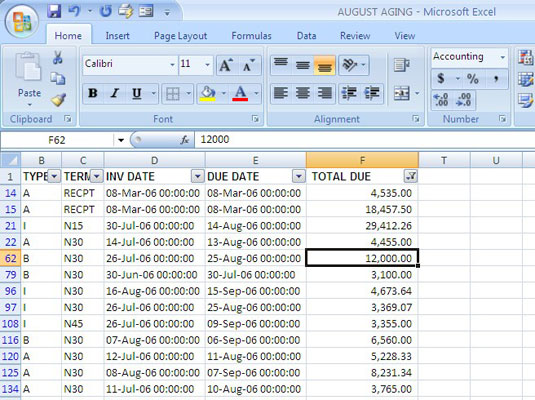
Filtar iznad prosjeka primijenjen na stupac brojčanih podataka u tablici.
Da biste uklonili filtre i ponovno prikazali sve podatke tablice, kliknite gumb Izbriši na kartici Podaci. Ako je filtrirano više stupaca, možete kliknuti strelicu filtra i odabrati Očisti filtar da biste uklonili filtar samo iz tog stupca. Da biste uklonili strelice filtra kada završite s filtriranjem podataka, odaberite Filter u grupi Sortiraj i filtriraj na kartici Podaci (ili pritisnite Ctrl+Shift+L).
Naučite kako postaviti upite u Access bazi podataka uz jednostavne korake i savjete za učinkovito filtriranje i sortiranje podataka.
Tabulatori su oznake položaja u odlomku programa Word 2013 koje određuju kamo će se točka umetanja pomaknuti kada pritisnete tipku Tab. Otkrijte kako prilagoditi tabulatore i optimizirati svoj rad u Wordu.
Word 2010 nudi mnoge načine označavanja i poništavanja odabira teksta. Otkrijte kako koristiti tipkovnicu i miš za odabir blokova. Učinite svoj rad učinkovitijim!
Naučite kako pravilno postaviti uvlaku za odlomak u Wordu 2013 kako biste poboljšali izgled svog dokumenta.
Naučite kako jednostavno otvoriti i zatvoriti svoje Microsoft PowerPoint 2019 prezentacije s našim detaljnim vodičem. Pronađite korisne savjete i trikove!
Saznajte kako crtati jednostavne objekte u PowerPoint 2013 uz ove korisne upute. Uključuje crtanje linija, pravokutnika, krugova i više.
U ovom vodiču vam pokazujemo kako koristiti alat za filtriranje u programu Access 2016 kako biste lako prikazali zapise koji dijele zajedničke vrijednosti. Saznajte više o filtriranju podataka.
Saznajte kako koristiti Excelove funkcije zaokruživanja za prikaz čistih, okruglih brojeva, što može poboljšati čitljivost vaših izvješća.
Zaglavlje ili podnožje koje postavite isto je za svaku stranicu u vašem Word 2013 dokumentu. Otkrijte kako koristiti različita zaglavlja za parne i neparne stranice.
Poboljšajte čitljivost svojih Excel izvješća koristeći prilagođeno oblikovanje brojeva. U ovom članku naučite kako se to radi i koja su najbolja rješenja.








